අන්තර්ගත වගුව
ඔබට සංස්කරණය කිරීමට ඡායාරූප 857ක් සහ එය කිරීමට දින කිහිපයක් පමණක් තිබෙන විට ඔබ කරන්නේ කුමක්ද? ඔබ කෝපි ගොඩක් බොන්න සහ රාත්රිය පුරාවටම ඇදීමට කීවා නම්, ඔබ මෙම ලිපිය කියවන්නම අවශ්යයි!
ආයුබෝවන්! මම කාරා සහ වෘත්තීය ඡායාරූප ශිල්පියෙකු ලෙස, මට ඡායාරූප සංස්කරණය සමඟ ආදරය/වෛරී සබඳතාවක් ඇත.
පළමුව, සංස්කරණය කිරීම චෙරි ඉහළින් ඇති නිසා මම එයට කැමතියි. මෙතන ටිකක් මගහැරීම සහ දැවීම, එහි කුඩා වර්ණ නිවැරදි කිරීම, සහ හදිසියේම ඔබට කැපී පෙනෙන රූපයක් ඇත. ඊට අමතරව, විවිධ ඡායාරූප ශිල්පීන් හතර දෙනෙකුට එකම රූපයක් ගෙන එකිනෙකට වෙනස් රූප හතරක් සෑදිය හැකිය. එය නියමයි!
කෙසේ වෙතත්, සංස්කරණය කිරීම ද කාලය ගතවන අතර මම ඒ ගැන අකමැති වන්නේ එයයි. තවද එම රූප 857 න් සෑම එකක්ම සිදු කළ යුතු එකම සංස්කරණයන් සමඟ කාර්යබහුල වැඩ ගොඩක් තිබේ.
ඔබට එම මූලික සංස්කරණ සියල්ල එකවර සිදු කළ හැකි නම් කුමක් කළ යුතුද! ඔබ Lightroom හි කාණ්ඩ සංස්කරණය කරන ආකාරය ඉගෙන ගන්නා විට ඔබට නියත වශයෙන්ම කළ හැක. අපි බලමු!
සටහන: පහත තිරපිටපත් Lightroom Classic හි Windows අනුවාදයෙන් ලබාගෙන ඇත.
පෙරසිටුවීම් සමඟ කාණ්ඩ සංස්කරණය කිරීම
පින්තූර කිහිපයක් සංස්කරණය කිරීමට ඉක්මන්ම ක්රමය නම් එකවර ඡායාරූප සමූහයකට පෙරසිටුවක් යෙදීමයි. භාවිතා කිරීමට හොඳ පෙරසිටුවීම් කිසිවක් නැද්ද? ඔබේම පෙරසිටුවක් සාදා ගන්නා ආකාරය මෙතැනින් ඉගෙන ගන්න.
ඔබ ඔබේ පෙරසිටුව සූදානම් කළ පසු, එයඑය අයදුම් කිරීමට ඉතා සරලයි.
පියවර 1: සංවර්ධක මොඩියුලයේ, ඔබට සංස්කරණය කිරීමට අවශ්ය පින්තූර තෝරන්න. ඔබ එකිනෙකට යාබදව නොමැති පින්තූර කිහිපයක් තෝරා ගන්නේ නම්, ඒවා තේරීමට එක් එක් රූපය මත ක්ලික් කරන අතරතුර Ctrl හෝ Command යතුර අල්ලාගෙන සිටින්න.

ඔබට පේළියක පින්තූර කිහිපයක් තේරීමට අවශ්ය නම්, පේළියේ ඇති පළමු සහ අවසාන රූපය ක්ලික් කරන අතරතුර Shift අල්ලාගෙන සිටින්න.

ඔබට දැනට ඔබගේ ඇති සියලුම පින්තූර තේරීමට අවශ්ය නම් චිත්රපට තීරුව පහළින්, Ctrl + A හෝ විධානය + A ඔබන්න. වඩාත් ප්රයෝජනවත් Lightroom කෙටිමං සඳහා මෙම ලිපිය පරීක්ෂා කරන්න.
පියවර 2: ඔබගේ තේරීම් සමඟ, Navigator යටින් වම්පස ඇති පෙරසිටු පැනලය වෙත යන්න. කවුළුව.

අනුචලනය කර ඔබට පින්තුර සඳහා යෙදිය යුතු පෙරසිටුව තෝරන්න. මම කළු සහ සුදු පෙරසිටුවක් ලබා ගන්නෙමි, එවිට ඔබට මා කරන වෙනස්කම් පහසුවෙන් දැකගත හැක.
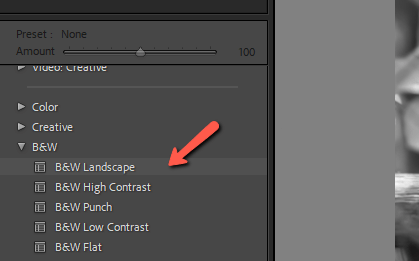
පෙරසිටුවන්න, එය පළමු රූපයට පමණක් යෙදේ. සිදුවුයේ කුමක් ද?
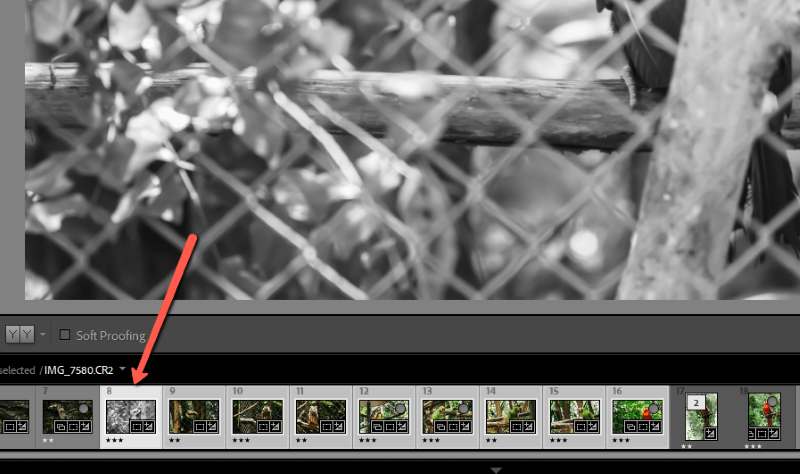
කනස්සල්ලක් නැත, එය තවම සිදු කර නැත.
පියවර 3: සංස්කරණ පැනල යටතේ දකුණු පස ඇති සමමුහුර්ත කරන්න බොත්තම ඔබන්න.

ඔබ සමමුහුර්ත කිරීමට කැමති සංස්කරණ වර්ග මොනවාදැයි විමසමින් මෙම කොටුව උත්පතන වනු ඇත.
පියවර 4: කොටු සලකුණු කරන්න (හෝ කාලය ඉතිරි කර ගැනීමට සියල්ල පරීක්ෂා කරන්න) සහ සමමුහුර්ත කරන්න ඔබන්න.

මෙය තෝරාගත් දේ අදාළ වේ. තෝරාගත් සියලුම පින්තූර සඳහා සැකසීම්.
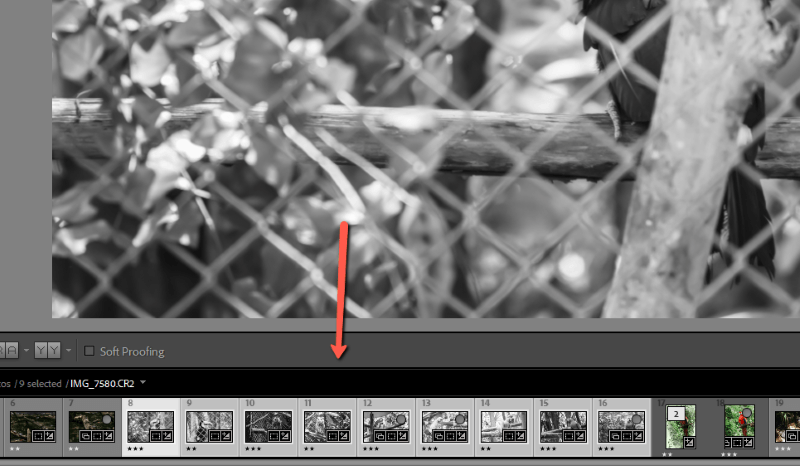
කාණ්ඩය අතින් සංස්කරණය කිරීම
ඔබ නම් කුමක් කළ යුතුද?පෙරසිටුවක් නොමැති අතර රූපයේ වෙනස්කම් රාශියක් සිදු කරයිද?
ඔබට එම තාක්ෂණයම භාවිතා කළ හැක. ඔබගේ සියලු වෙනස්කම් එක් රූපයකට කරන්න. ඔබ සූදානම් වූ විට, සියලු පින්තූර තෝරා සමමුහුර්ත කරන්න බොත්තම ඔබන්න.
ඔබ පළමුව ඔබේ සංස්කරණය කළ රූපය මත ක්ලික් කර අනෙක් පින්තූර තෝරන්න. ලයිට් රූම් පළමු රූපයෙන් සංස්කරණ ගෙන අනෙක් සියල්ලටම ඒවා යොදනු ඇත.
තවත් විකල්පයක් වන්නේ එකවර සංස්කරණ සිදු කිරීමයි. සමමුහුර්ත බොත්තමේ වම් පැත්තට කුඩා ටොගල් ස්විචයක් ඔබ දකිනු ඇත. මෙය පෙරළන්න සහ සමමුහුර්ත බොත්තම ස්වයං සමමුහුර්ත කිරීමට වෙනස් වේ.

දැන්, ඔබ තෝරාගත් ඕනෑම පින්තූරයකට කරන ඕනෑම වෙනස්කමක් තෝරාගත් සියලුම පින්තූර සඳහා ස්වයංක්රීයව යෙදේ.
සටහන: ඔබේ පද්ධතිය මත පදනම්ව, මෙම ක්රමය භාවිතා කරන විට, විශේෂයෙන්ම විශාල බලයක් ගන්නා මෙවලම් භාවිතා කරන විට Lightroom මන්දගාමී විය හැක.
පුස්තකාල මොඩියුලයේ කණ්ඩායම් සංස්කරණය
ඔබට පුස්තකාල මොඩියුලය තුළ භාවිතා කළ හැකි තවත් එක් ඉක්මන් ක්රමයක් තිබේ. ඔබ බොහෝ පින්තූර තෝරා ගැනීමේදී සහ තෝරාගැනීමේදී මෙය පහසු වේ. චිත්රපට තීරුවේ එහාට මෙහාට අනුචලනය කරනවා වෙනුවට, ඔබට ජාලකයෙන් රූප තෝරාගත හැක.
පියවර 1: වෙත පැනීමට යතුරුපුවරුවේ G ඔබන්න පුස්තකාල මොඩියුලයේ Grid දසුන. පෙර පරිදි, ඔබට සංස්කරණය කිරීමට අවශ්ය පින්තූර තෝරන්න. අඛණ්ඩ රූප සඳහා Shift හෝ අඛණ්ඩ නොවන ඒවා සඳහා Ctrl හෝ Command අල්ලාගෙන සිටින්න.
ප්රෝ ඉඟිය : තෝරන්නඅනුක්රමික රූප පළමුව, පසුව පුද්ගලයන් තෝරන්න.
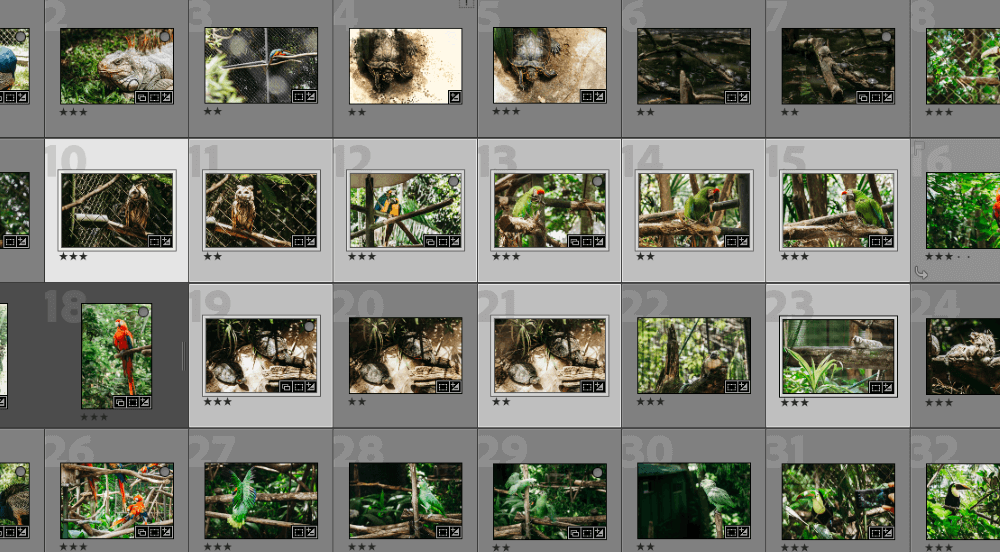
පියවර 2: histogram යටතේ දකුණු පස ඇති ඉක්මන් සංවර්ධන පැනලය වෙත යන්න. සුරකින ලද පෙරසිටුව කොටුවේ ඇති ඊතල ක්ලික් කරන්න.
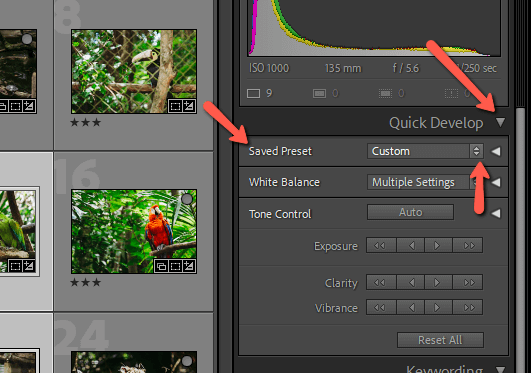
මෙය ඔබගේ පෙරසිටුවීම් ලැයිස්තුව විවෘත කරනු ඇත.
පියවර 3: ඔබට භාවිත කිරීමට අවශ්ය එක වෙත සංචාලනය කර එය මත ක්ලික් කරන්න.

සියලු පෙරසිටුවීම් ඔබගේ තෝරාගත් පින්තූර වෙත ස්වයංක්රීයව යෙදේ.

ඔබේ පින්තූර විශ්මයජනක කිරීම
ඇත්ත වශයෙන්ම, පෙරසිටුවීම් භාවිතා කිරීමෙන් කාලය ටොන් ගණනක් ඉතිරි කර ගත හැකි වුවද, තනි පින්තූරවලට තවමත් වෙනස් කිරීම් කිහිපයක් අවශ්ය විය හැකිය. ඒවා දිස්වන ආකාරය බැලීමට සහ වෙනත් ඕනෑම සංස්කරණයක් යෙදීමට ඔබේ කණ්ඩායම් සංස්කරණය කළ එක් එක් පින්තූර වෙත පිවිසෙන්න.
ඔව්, ඔබට තවමත් ඔබේ පින්තූර 857 තනි තනිව බැලීමට සිදුවනු ඇත, නමුත් ඔබට එක එකකට එකම මූලික සංස්කරණ 24ම වෙහෙස මහන්සි වී යෙදීමට සිදු නොවේ. ඔබ ඉතිරි කළ කාලය සිතා බලන්න!
Lightroom ඔබේ වැඩ ප්රවාහයට උදව් කරන්නේ කෙසේදැයි කල්පනා කරනවාද? Lightroom හි ඇති ආවරණ මෙවලම් සහ ඒවා භාවිතා කරන ආකාරය මෙතැනින් බලන්න.

